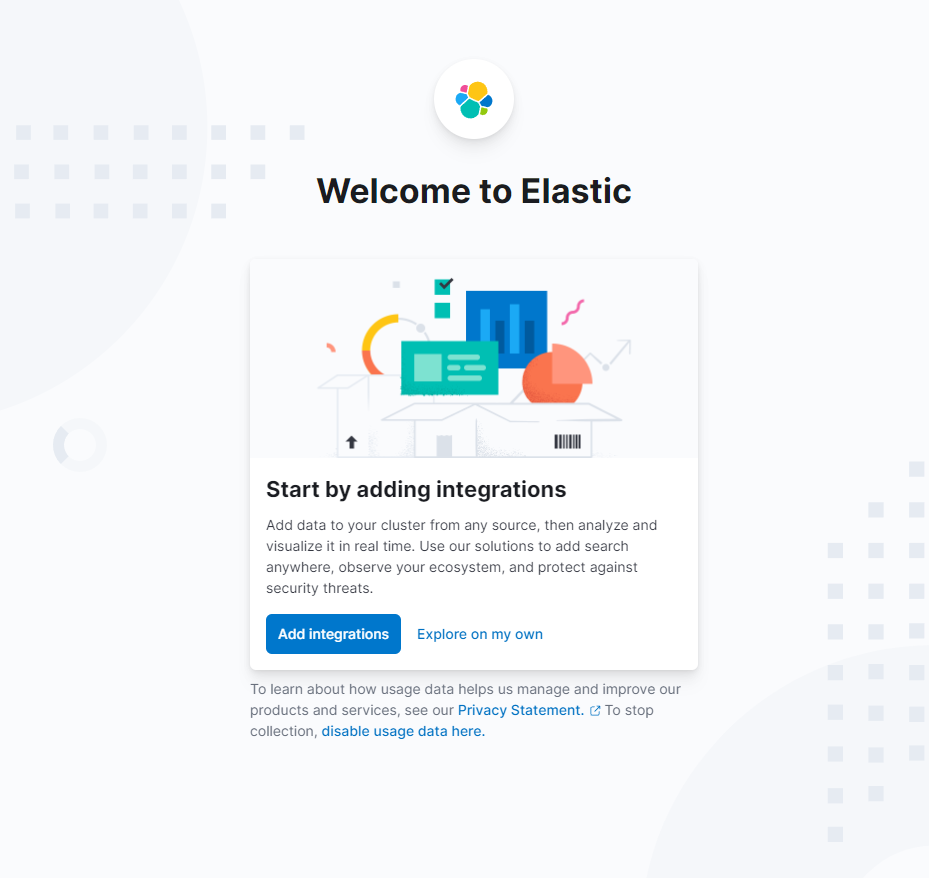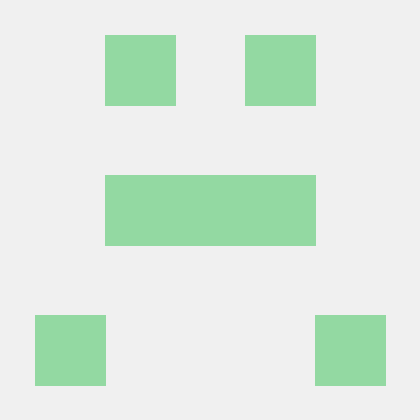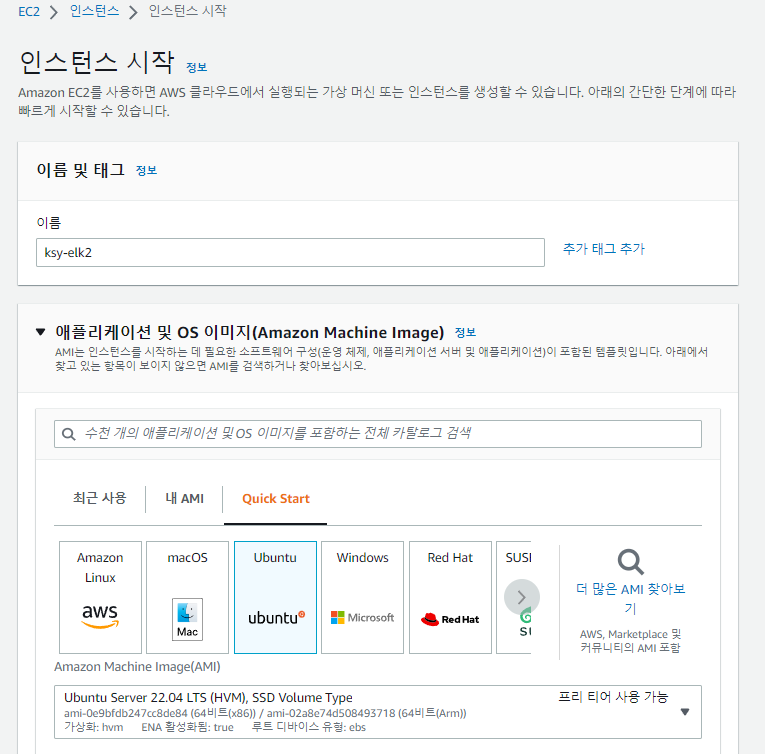
AWS ELK install
Create EC2 instance
-
EC2 Instance 시작
-
EC2 인스턴스 이름 기재
-
Ubuntu Img 선택

-
인스턴스 유형 선택
[c4.xlarge] – 메모리 4gb 이상으로 생성
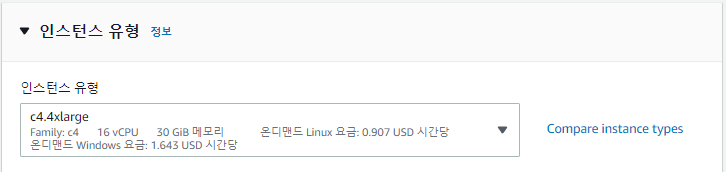
-
키페어 생성 및 선택
전 이전에 만들어둔 키페어를 선택하였다. -
보안그룹 생성
미리 생성해둔 보안 그룹이 있다면 연결하여도 된다.
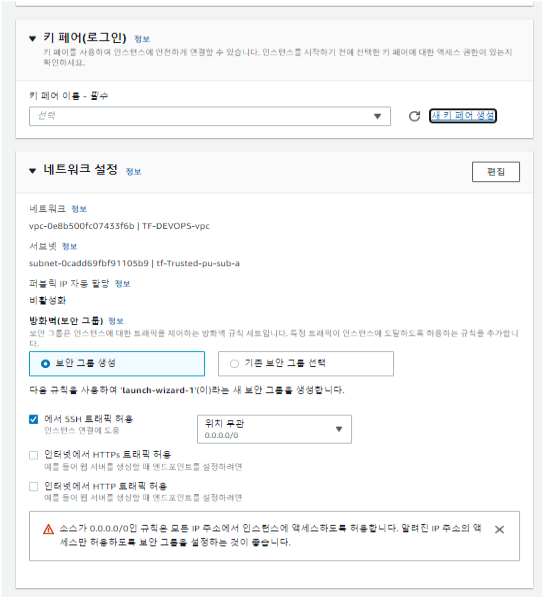
-
스토리지 사이즈 선택
-
인스턴스 시작
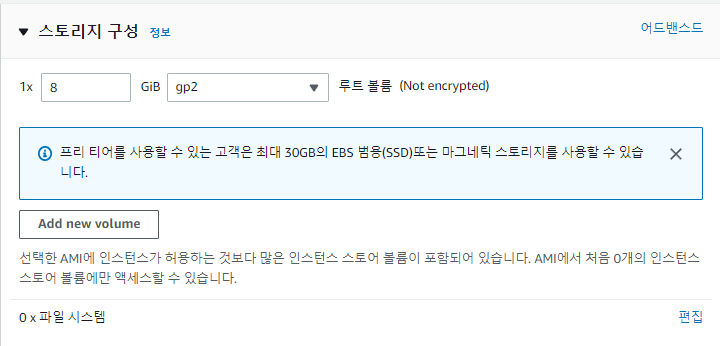
-
탄력적 ip 생성하여 연결
인스턴스 선택과 프라이빗 주소 선택도 입력
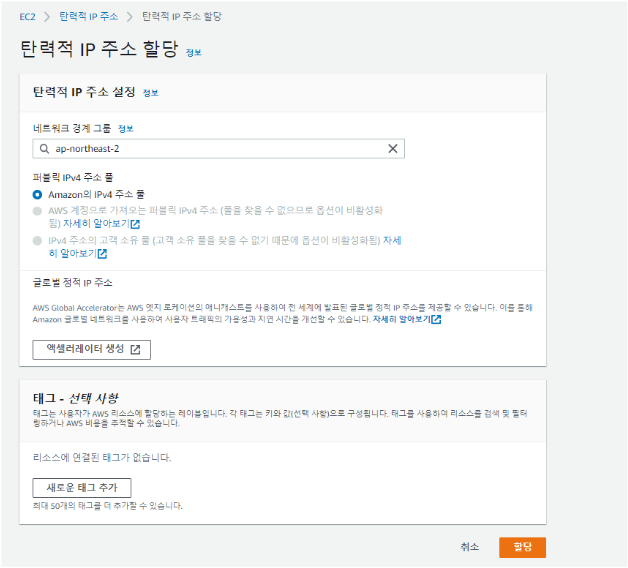
ELK 설치
접속
- ip 주소와 public key를 넣는다. 이때 key는 다운된 키페어다.
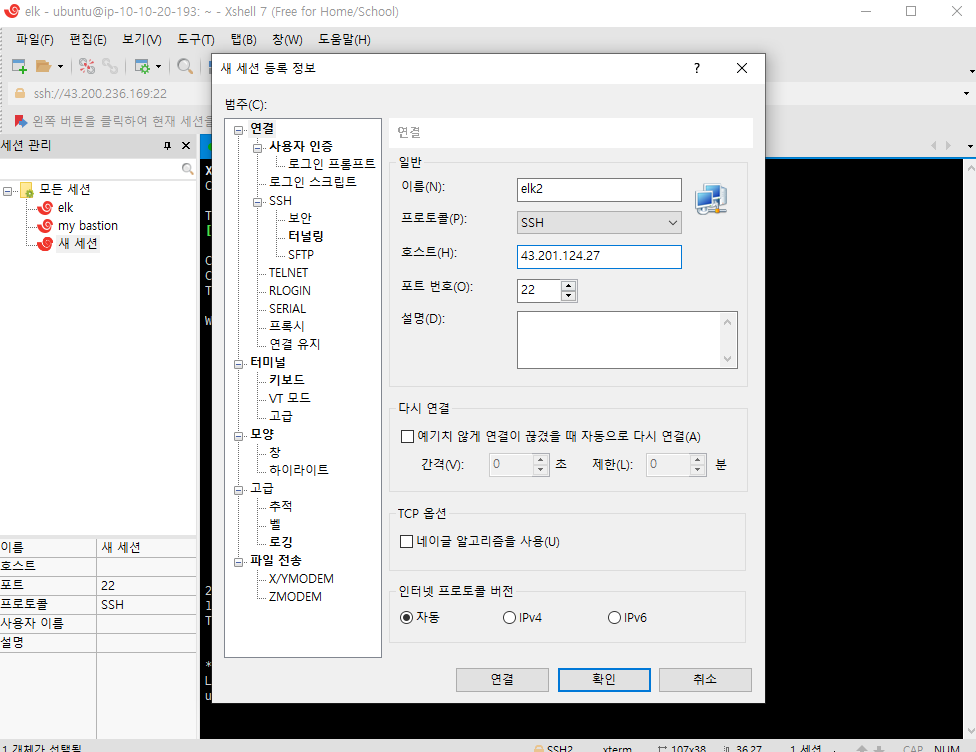
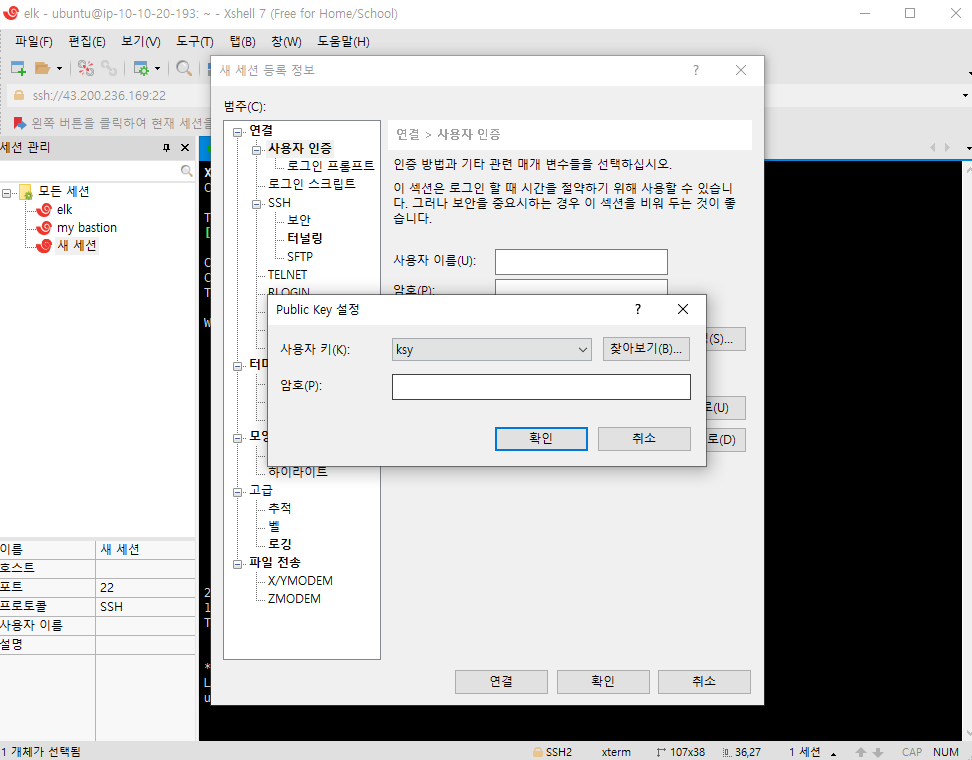
-
ubuntu는 기본적으로 사용자 이름을 ubuntu로 사용하고 있다.

-
vim을 설치한다.
sudo apt install -y vim
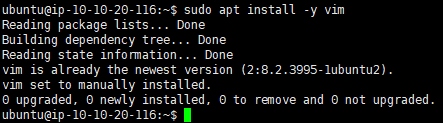
-
apt update를 한다.
sudo apt-get update
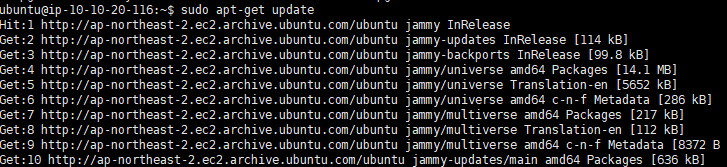
-
default-jre 설치
sudo apt install default-jre
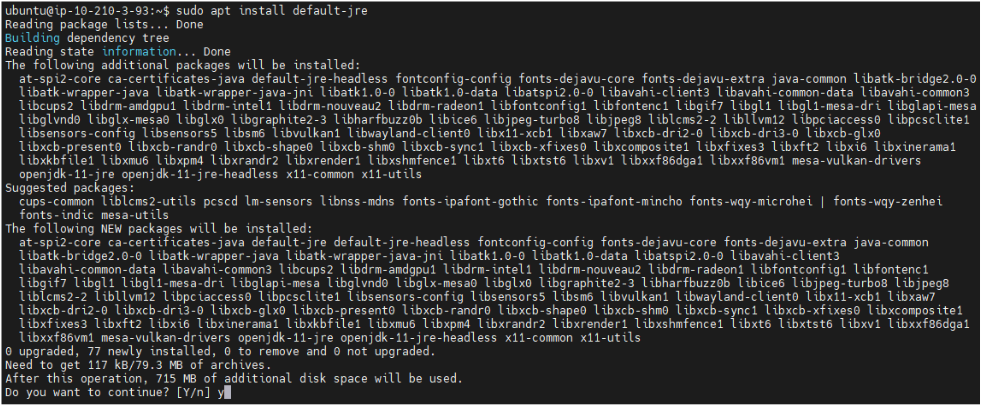
ELK 키 등록 및 ElasticSearch 설치
- 설치
# gpg key 추가
wget -qO - https://artifacts.elastic.co/GPG-KEY-elasticsearch | sudo apt-key add -
sudo apt-get install apt-transpotr-https
# ElasticSearch 7.x 추가
echo "deb https://artifacts.elastic.co/packages/7.x/apt stable main" | sudo tee -a /etc/apt/sources.list.d/elastic-7.x.list
# Elasticsearch 설치
sudo apt-get update && sudo apt-get install elasticsearch
- elasticsearch yml 수정
1) 23번째 라인 node.name 주석 제거
2) 56번째 라인 network.host: 127.0.0.1 주석제거 및 network.host: localhost 로 변경
3) 61번째 라인 http.port:9200 주석제거
4) 74번째 라인 Cluster.initial_master_nodes: [“node-1”, “node-2”] 주석제거 및 [“node-1”] 로 변경

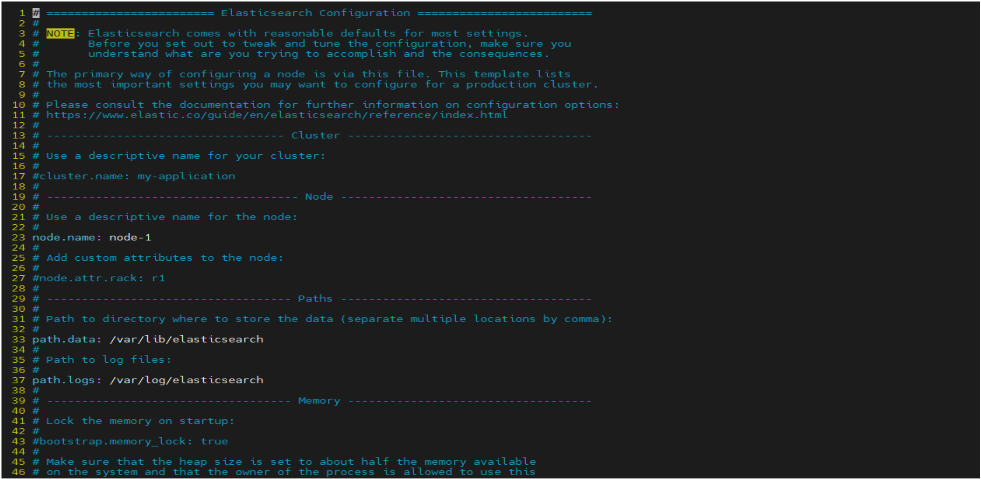
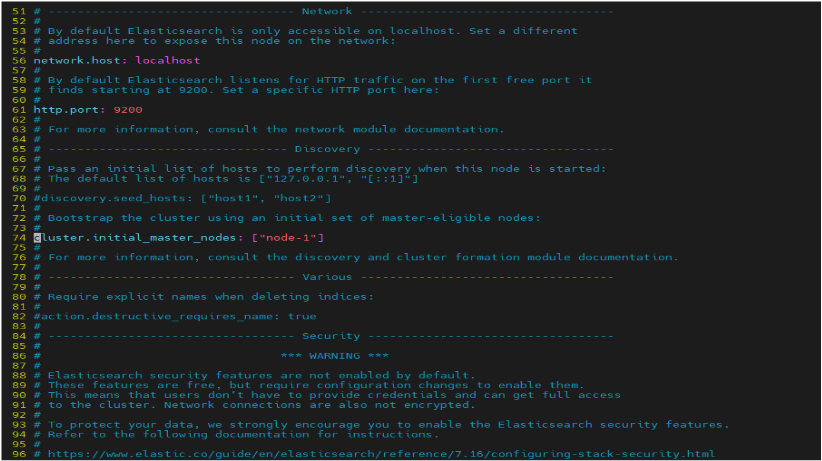
- jvm.options 수정
1) Xms4g 최소값 / xmx4g 최대값 수정 [default : 1g]
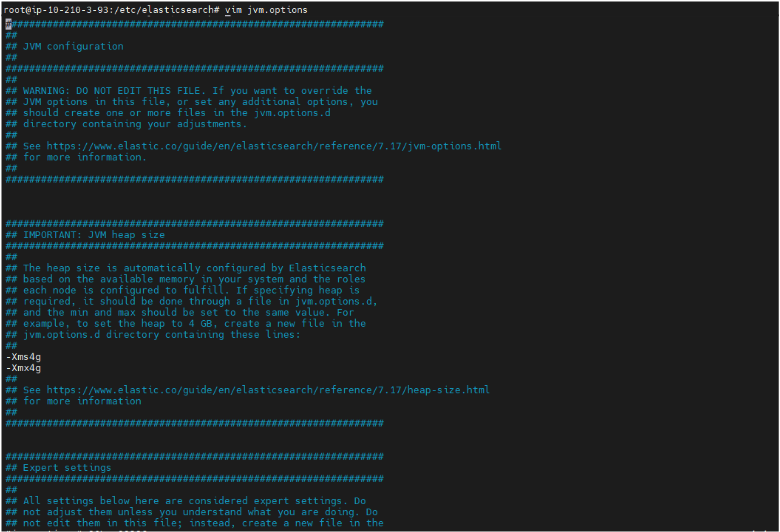
- elasticSearch Start & 정상 호출 확인
service elasticsearch start
curl http://localhost:9200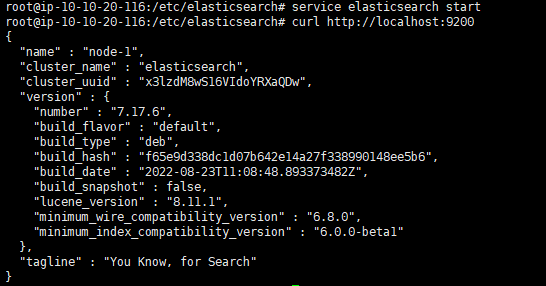
Logstash 설치
- 설치
sudo apt-get install logstash
-
test용 로그파일 생성

-
로그파일 확인

-
logstash in / out 설정
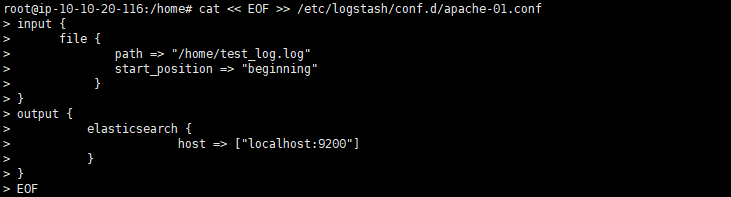
-
logstash 실행 및 상태 확인
service logstash start
systemctl status logstash
- 작동 확인
curl -XGET 'localhost:9200/_cat/indices?v&pretty'
Kibana 설치
- 설치
apt-get install kibana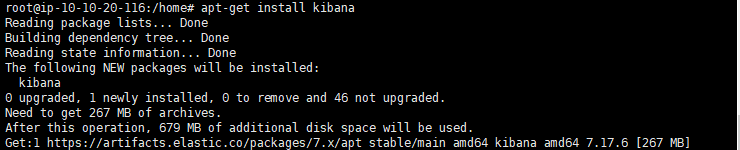
-
Kibana config 수정
1) server.port 주석제거
2) server.host : localhost -> “0.0.0.0”
3) elasticsearch.host: [http://localhost:9200] 주석제거
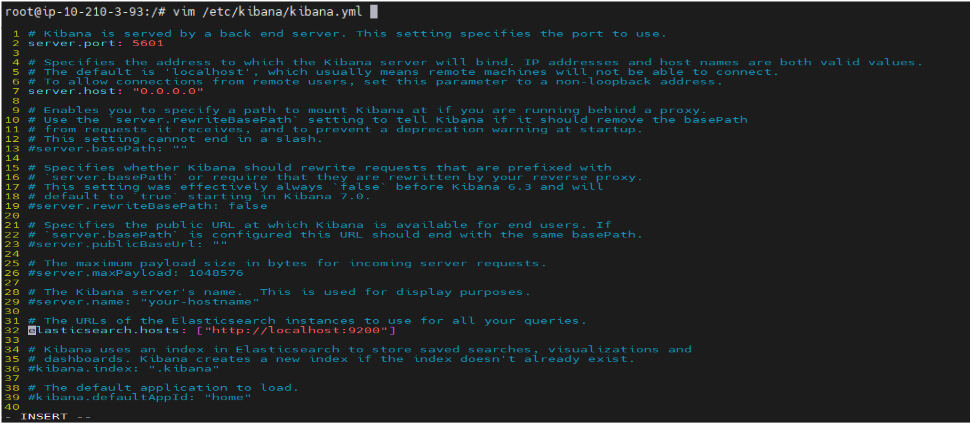
-
kibana 실행 및 상태 확인
systemctl start kibana
systemctl status kibana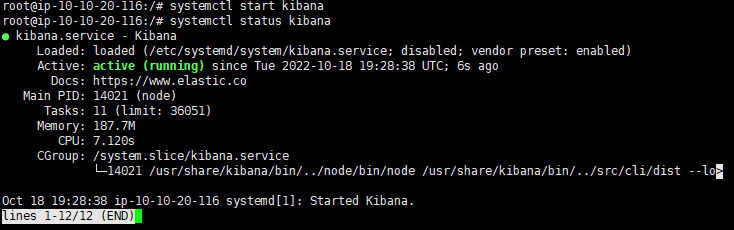
확인 및 보안
-
Instance Security Group 수정 5601 kibana 포트 오픈

-
Instance Public IP:5601 포트로 접속 확인.